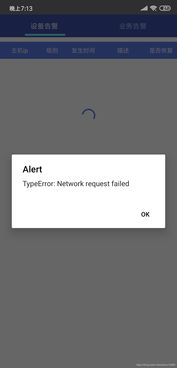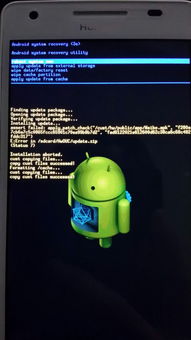硬盘装系统安卓,轻松实现电脑与移动设备的无缝切换
时间:2025-04-30 来源:网络 人气:
你有没有想过,把安卓系统装在你的电脑硬盘上,让你的电脑瞬间变身成安卓手机呢?想象你可以在电脑上玩王者荣耀、刷抖音,甚至还能用电脑版微信聊天,是不是很心动?别急,今天我就来手把手教你如何在电脑硬盘上安装安卓系统,让你体验一把双重世界的乐趣!
一、准备工作:工具与材料
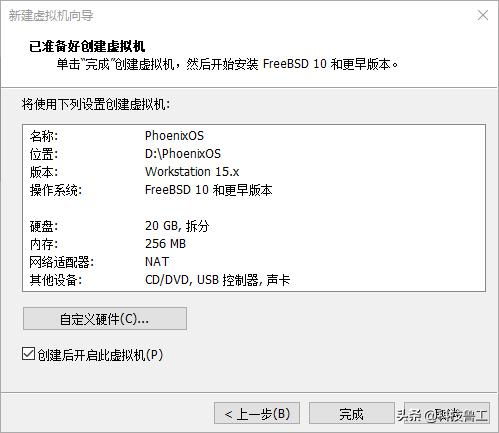
在开始之前,你需要准备以下工具和材料:
1. 电脑:一台可以正常运行的电脑,最好是Windows系统。
2. U盘:一个至少8GB的U盘,用于制作启动盘。
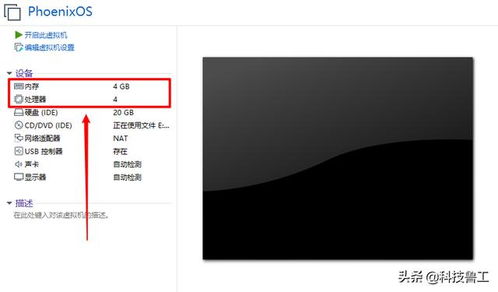
3. 系统镜像:下载一个安卓系统镜像文件,比如Android x86。
4. UltraISO:一款用于制作启动盘的软件。
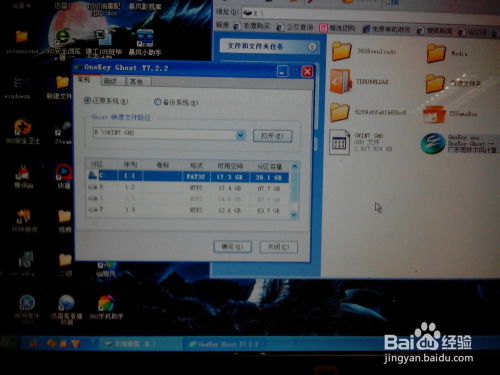
二、制作启动U盘
1. 下载系统镜像:首先,你需要下载一个安卓系统镜像文件,比如Android x86。你可以从官方网站或者其他可信的网站下载。
2. 安装UltraISO:下载并安装UltraISO软件。
3. 打开镜像文件:打开UltraISO软件,点击“文件”菜单,选择“打开”,然后选择你下载的安卓系统镜像文件。
4. 写入镜像:点击“启动”菜单,选择“写入硬盘映像”,然后选择你的U盘。点击“写入”按钮,等待写入完成。
三、设置BIOS启动顺序
1. 重启电脑:将制作好的启动U盘插入电脑,然后重启电脑。
2. 进入BIOS:在电脑启动过程中,按下F2(或Del、F12等,具体取决于你的电脑型号)进入BIOS设置。
3. 设置启动顺序:在BIOS设置中,找到“Boot”选项,将U盘设置为第一启动项。保存设置并退出BIOS。
四、安装安卓系统
1. 启动安卓系统:重启电脑,电脑会从U盘启动,进入安卓系统安装界面。
2. 选择安装方式:在安装界面,选择“安装到硬盘”选项。
3. 创建分区:按照提示创建一个分区,用于安装安卓系统。
4. 格式化分区:选择分区格式,一般选择“ext3”格式。
5. 开始安装:点击“安装”按钮,等待安装完成。
五、安装驱动程序
1. 安装完成后重启:安装完成后,重启电脑。
2. 安装驱动程序:进入安卓系统后,可能需要安装一些驱动程序,比如显卡驱动、网卡驱动等。你可以从官方网站下载相应的驱动程序,然后安装。
六、享受安卓系统
1. 安装应用:在安卓系统中,你可以安装各种应用,比如游戏、办公软件等。
2. 使用安卓系统:现在,你就可以在电脑上使用安卓系统了,体验双重世界的乐趣。
怎么样,是不是很简单?现在你就可以在你的电脑硬盘上安装安卓系统,享受双重世界的乐趣了。不过,需要注意的是,安卓系统在电脑上的性能可能不如手机,所以如果你对性能有较高要求,建议还是使用安卓手机。不过,无论如何,安装安卓系统都是一个很有趣的尝试,不妨试试看吧!
相关推荐
教程资讯
系统教程排行